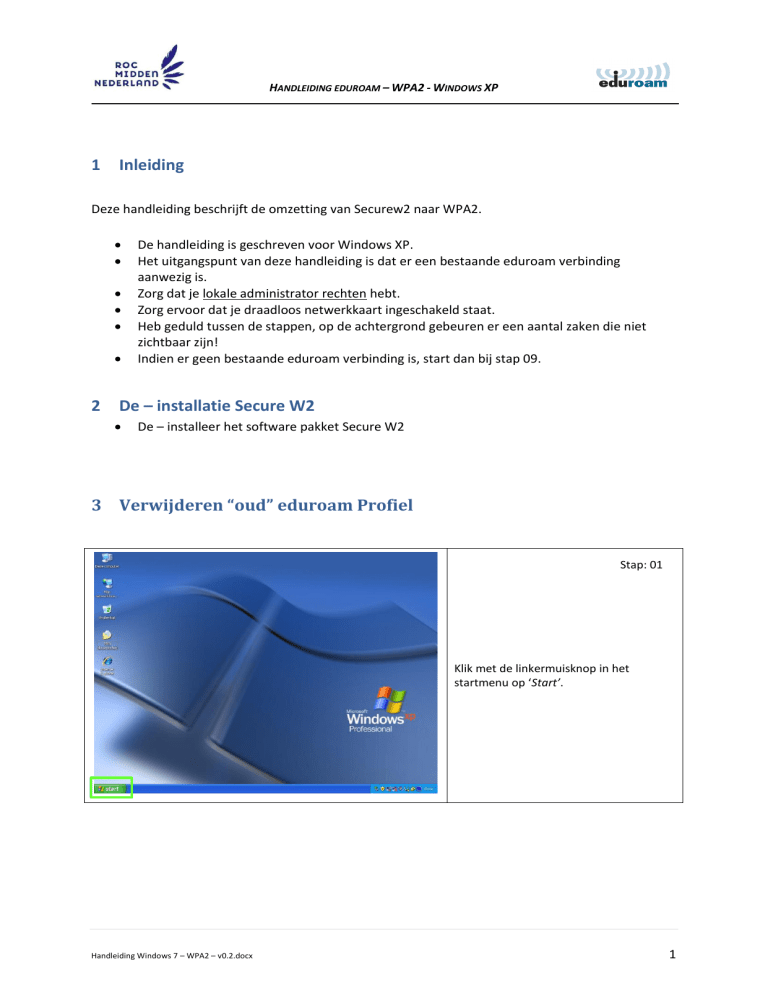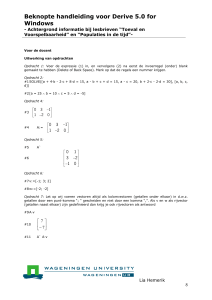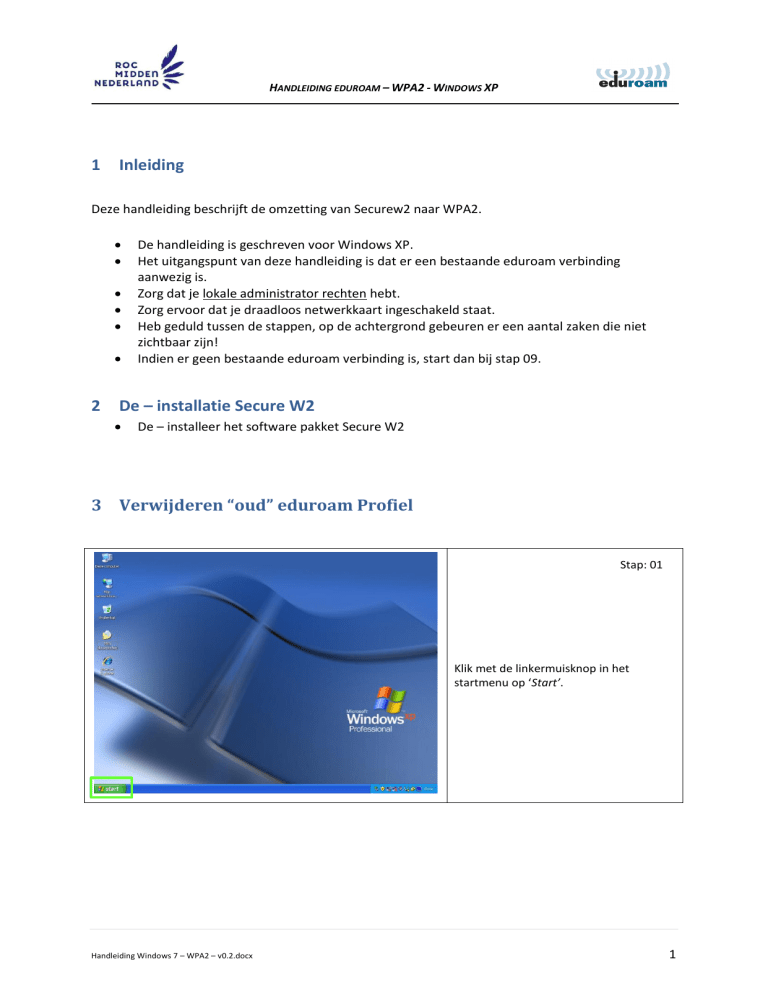
HANDLEIDING EDUROAM – WPA2 - WINDOWS XP
1
Inleiding
Deze handleiding beschrijft de omzetting van Securew2 naar WPA2.
2
De handleiding is geschreven voor Windows XP.
Het uitgangspunt van deze handleiding is dat er een bestaande eduroam verbinding
aanwezig is.
Zorg dat je lokale administrator rechten hebt.
Zorg ervoor dat je draadloos netwerkkaart ingeschakeld staat.
Heb geduld tussen de stappen, op de achtergrond gebeuren er een aantal zaken die niet
zichtbaar zijn!
Indien er geen bestaande eduroam verbinding is, start dan bij stap 09.
De – installatie Secure W2
De – installeer het software pakket Secure W2
3 Verwijderen “oud” eduroam Profiel
Stap: 01
Klik met de linkermuisknop in het
startmenu op ‘Start’.
Handleiding Windows 7 – WPA2 – v0.2.docx
1
HANDLEIDING EDUROAM – WPA2 - WINDOWS XP
Stap: 02
Ga met de muis op ‘instellingen’ staan
en klik vervolgens op
‘Netwerkverbindingen’.
Nu zal het venster met alle beschikbare
netwerkadapters worden weergegeven.
Stap: 04
Klik hier op ‘Draadloze
netwerkverbinding’ om deze te selecteren
Handleiding Windows 7 – WPA2 – v0.2.docx
2
HANDLEIDING EDUROAM – WPA2 - WINDOWS XP
Stap: 05
Klik in het linker venster van het
netwerkverbindingen op ‘Instellingen van
deze verbinding Wijzigen’
Stap: 06
Selecteer het tabblad ‘Draadloze
Netwerken’.
Onder ‘ voorkeursnetwerken’ zal onder
andere ook het ‘eduroam’ netwerk
te zien zijn.
Stap: 07
Selecteer het netwerk ‘eduroam’ en klik
op verwijderen. (Eng: Remove)
Hierdoor wordt het oude netwerk
‘eduroam’ welke is geconfigureerd met
SecureW2 verwijderd.
Handleiding Windows 7 – WPA2 – v0.2.docx
3
HANDLEIDING EDUROAM – WPA2 - WINDOWS XP
Stap: 08
Sluit vervolgens het venster door op ‘OK’
te klikken
4 Het configureren van de nieuwe verbinding
Stap: 09
Zorg dat de draadloze netwerk adapter is
ingeschakeld.
Klik in de Taakbalk op het ‘Draadloze
Netwerkverbinding’ icoon.
Stap: 10
Klik links op ‘Netwerklijst vernieuwen’
Handleiding Windows 7 – WPA2 – v0.2.docx
4
HANDLEIDING EDUROAM – WPA2 - WINDOWS XP
Stap: 11
Het venster met de beschikbare draadloze
netwerken zal verschijnen.
Hierin zal ook het netwerk ‘eduroam’
weergegeven worden
Stap: 12
Klik op het netwerk ‘eduroam’.
Het venster zal uitklappen en klik
vervolgens op ‘verbinding maken’.
Stap: 13
Een ballon met daarin “Draadloze
Netwerkverbinding’ zal verschijnen met
de melding:
Windows kan geen Certificaat vinden aan
de hand waarvan u bij het netwerk kan
worden aangemeldeduroam
Deze moet u negeren.
Handleiding Windows 7 – WPA2 – v0.2.docx
5
HANDLEIDING EDUROAM – WPA2 - WINDOWS XP
Stap: 14
Klik in het linker venster van het
netwerkverbindingen op ‘Instellingen van
deze verbinding Wijzigen’
Stap:15
15145
Selecteer het tabblad ‘Draadloze
Netwerken’.
Onder ‘ voorkeursnetwerken’ zal onder
andere ook het ‘eduroam’ netwerk
te zien zijn.
Stap:16
15145
Selecteer het netwerk ‘eduroam’ en klik
op ‘Eigenschappen’
Handleiding Windows 7 – WPA2 – v0.2.docx
6
HANDLEIDING EDUROAM – WPA2 - WINDOWS XP
Stap:17
5145
Kies het tabblad ‘Verificatie’ en
Controleer of deze op Beveiligde EAP
[PEAP] staat en klik op ‘eigenschappen’.
Stap:18
5145
Klik op ‘Configureren’.
Stap:19
5145
Zet het Vinkje voor de eigenschappen van
EAP mschapv2 uit.
En klik op OK.
Handleiding Windows 7 – WPA2 – v0.2.docx
7
HANDLEIDING EDUROAM – WPA2 - WINDOWS XP
Stap:20
5145
Sluit nu alle schermen
Stap:21
5145
Er verschijnt nu een ballon met de tekst:
Klik hier als een certificaat of andere
referenties voor verbindingen naar het
netwerk wilt selecteren eduroam
Klik op deze ballon.
Handleiding Windows 7 – WPA2 – v0.2.docx
8
HANDLEIDING EDUROAM – WPA2 - WINDOWS XP
Let op!: Gebruik de juiste inloggegevens.
Stap: 22
Medewerkers:
De gebruikersnaam voor medewerkers is dezelfde naam als waarmee op het netwerk wordt ingelogd,
gevolgd door @rocmn.nl.
Voor medewerkers is dat bijvoorbeeld: [email protected]
(LET OP: zonder @rocmn.nl is er geen verbinding mogelijk.)
Het veld aanmeldingsdomein moet leeg blijven.
Studenten:
Studenten van ROC Midden Nederland vullen als gebruikersnaam hun [email protected].
Voor studenten is dat bijvoorbeeld: [email protected]
(LET OP: zonder @eduroam.rocmn.nl is er geen verbinding mogelijk). Het veld aanmeldingsdomein moet leeg
blijven.
Externe instellingen:
Gebruikers van andere instellingen vullen hun eigen accountgegevens en domeinnaam in.
Handleiding Windows 7 – WPA2 – v0.2.docx
9
HANDLEIDING EDUROAM – WPA2 - WINDOWS XP
Stap: 23
Er verschijnt nu een ballon met de tekst:
Klik hier als u aanmeldingsgegevens voor
het netwerk wilt verwekeneduroam.
Klik hierop
Stap: 24
Het volgende scherm verschijnt, klik
hierin op ‘OK’
Stap:25
5145
Zoals gemeld, bent u nu ‘Verbonden’
Handleiding Windows 7 – WPA2 – v0.2.docx
10